ギャラクシーS3 着信音の設定の仕方
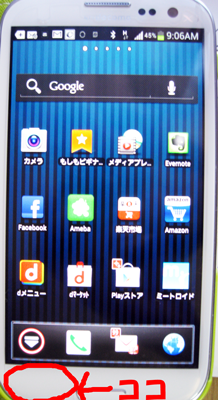
今回は、GALAXY S3(ギャラクシーS3)の着信音の変更の仕方についてです。
音楽アプリ(メディアプレーヤー)に取り込んだ音楽を着信音に設定してみました。
実は・・・
昨日までギャラクシーS3買ってからまだ着信音変更してませんでした。
というのも先日買った「GALAXY SⅢ(ギャラクシーS3)完全活用マニュアル)が届くまで
着信音をどうやって変えていいのかわからなかったんです。
(※ギャラクシーS4の着信音の設定の仕方はこちらで書いてます)
この本見てようやくわかりました。
あ、ちゃんと取扱説明書もダインロードしたから載ってるんでしょうけどね。
おばちゃんなもんだから活字を見ながら出ないとなかなかわからにのよ~(汗)
では私がやった着信音の設定の仕方・取りこみ方法を写真つきで紹介します。
まずは
■一般的なデフォルトでギャラクシーS3に入ってる音を着信音として設定する場合
1.まずはホーム画面で左下のメニューが出るメニューボタンを押す。
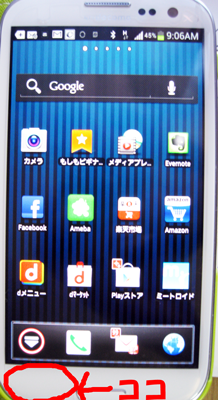
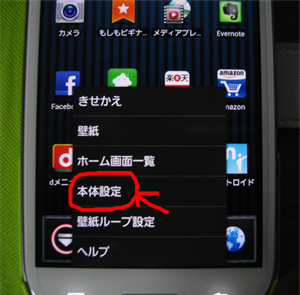
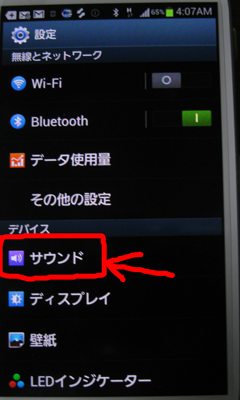
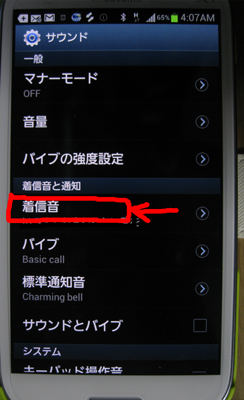
音を確認しながら決まったら右の○ところにグリーン色がついたとこをが選択されている状態なので
それで右下のOKを押したら設定完了です。
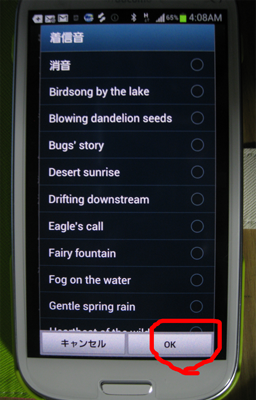
1.音楽アプリ(メディアプレーヤー)を開き自分が着信音にしたい曲を選び開く
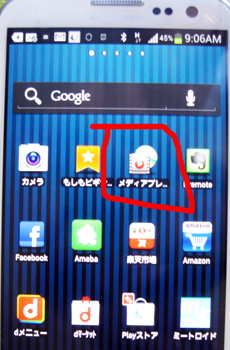
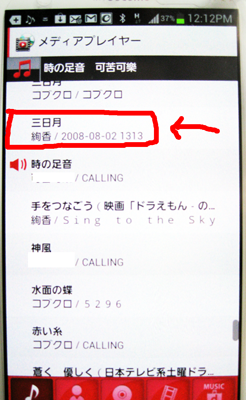

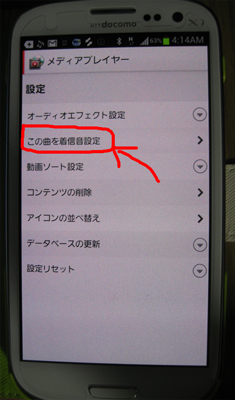
自分が設定したい項目を選びそこを選んで押す。
(電話の着信音の場合は音声着信音を選ぶ)
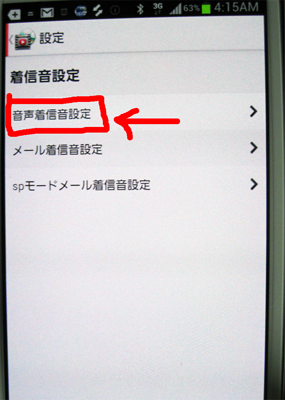
選んだ曲が表示されるのでそれを選んで押すと関連する音声着信音とブルーの文字のメニューが出てくる。
そこで「設定」を押すと設定完了。
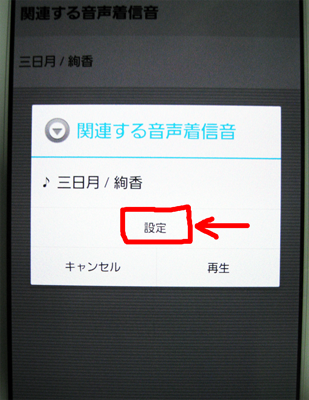
最初のやり方でもう一度やってみると、
デフォルトの着信音の中に自分が選んだ着信音(曲)が加わっていました。
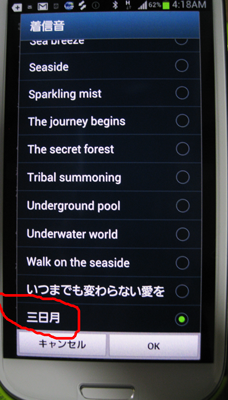
追記:
⇒ギャラクシーs4の着信音を既存の音楽から自分の好きな音楽に変更する方法はこちらで書いてます。
メディアプレーヤーはギャラクシーS3 アンドロイドに最初から入っているようです。
なのでパソコンのメディアプレイヤとこういうUSBケーブルで繋いで入れたい曲を同期すれば
自動的にギャラクシーのメディアプレイヤーに取り込まれるようです。
普通の携帯の時より着信音として使える曲の幅が広がりますね。

※メディアプレイヤーにたくさん音楽取り込んだのでただいまコレ予約中
(リンカーンで紹介されて爆発的に売れてるようで今予約待ちです)
>>Burutta(ブリュッタ) 振動スピーカー【楽天市場】
>>Bluetooth振動スピーカー 「BuruTta」 どこでも振動スピーカー【Amazo】




この記事へのコメントはありません。